Como habilitar atualizações automáticas de firmware para o seu Wink Hub

As atualizações de firmware são irritantes, mas são essenciais para um dispositivo que funcione corretamente (e seguro). O Wink Hub não é exceção, mas se você preferir não ter que lidar com a atualização do hub toda vez que um novo firmware for lançado, você poderá habilitar as atualizações automáticas.
RELACIONADO: Como configurar o Wink Hub (e Start Adding Devices)
Este novo recurso está disponível no aplicativo Wink para iPhone (desculpe, usuários do Android), e é rápido e fácil de ativar se você quiser que seu Wink Hub cuide de todas as atualizações em si.
Comece abrindo o aplicativo Wink e tocando no ícone de menu no canto superior esquerdo da tela.

Selecione "Hubs".
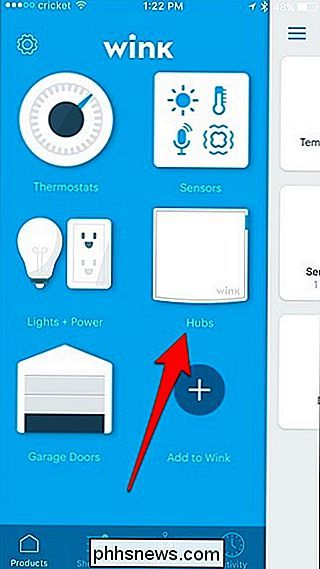
Toque no ícone de engrenagem de configurações no canto superior direito.
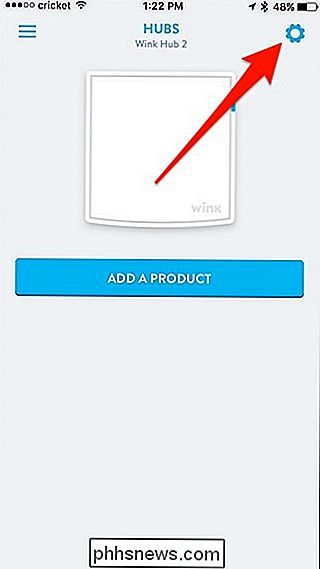
Seleccione o seu Wink Hub.
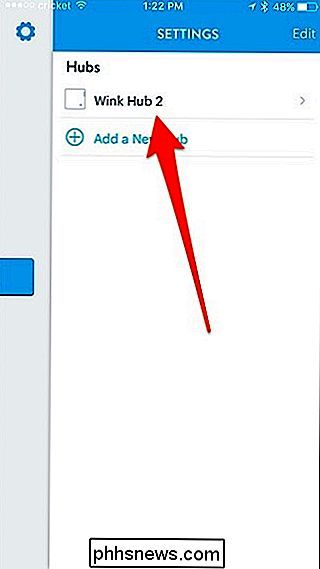
Desloque-se um pouco e toque em “Actualizações de Firmware”
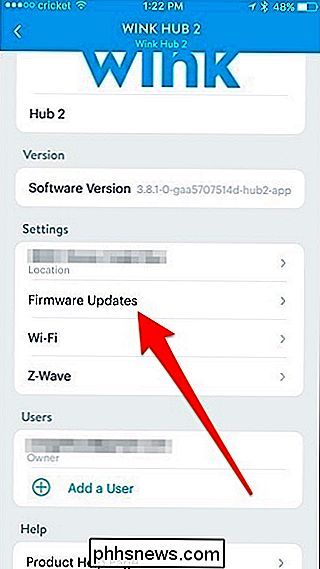
Toque no interruptor perto de “Activar Actualizações de Firmware”, se ainda não estiver ligado.
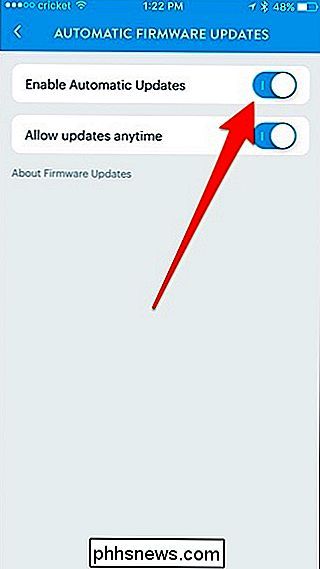
Abaixo, pode escolha quando as atualizações de firmware são instaladas, desligando a chave de alternância em "Permitir atualizações a qualquer momento".
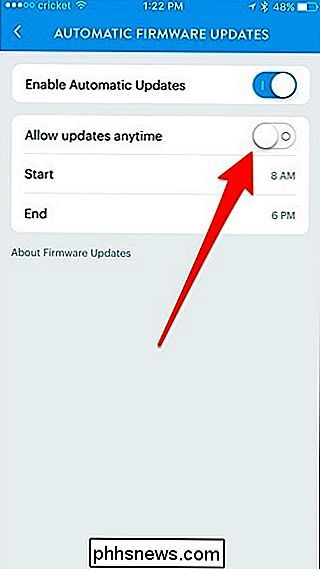
A partir daí, escolha um horário de início e término para criar uma janela quando o firmware atualizar ates será instalado dentro, de preferência em algum momento no meio da noite ou enquanto você está no trabalho, dessa forma não está atualizando quando você pode querer usar o seu sistema Wink. No entanto, lembre-se de que o Wink avisa que as luzes podem acender automaticamente após uma atualização, mesmo que estejam desligadas antes. Então, se você usar as luzes do Wink no seu quarto, você pode ficar cego inesperadamente se definir atualizações para ocorrer à noite.

Como testar a conexão com a Internet do seu Roku
Você tem grandes planos para esta noite, e todos eles estão relacionados à Netflix. Você atira seu Roku e…não está funcionando. A sua internet está baixa ou a Netflix? Existem várias maneiras de solucionar problemas de conexão com a Internet, mas você está firmemente enraizado no sofá e não quer se mover o suficiente para encontrar um telefone ou um laptop.

Como alterar o layout das Preferências do sistema do macOS
Se você não se importa com a aparência das Preferências do Sistema no macOS, pode alterá-las ocultando alguns painéis de preferência ou reorganizando Geralmente, quando você abre as Preferências do Sistema, isso é mais ou menos como elas aparecem (as Preferências do Sistema do seu Mac podem parecer um pouco diferentes).



